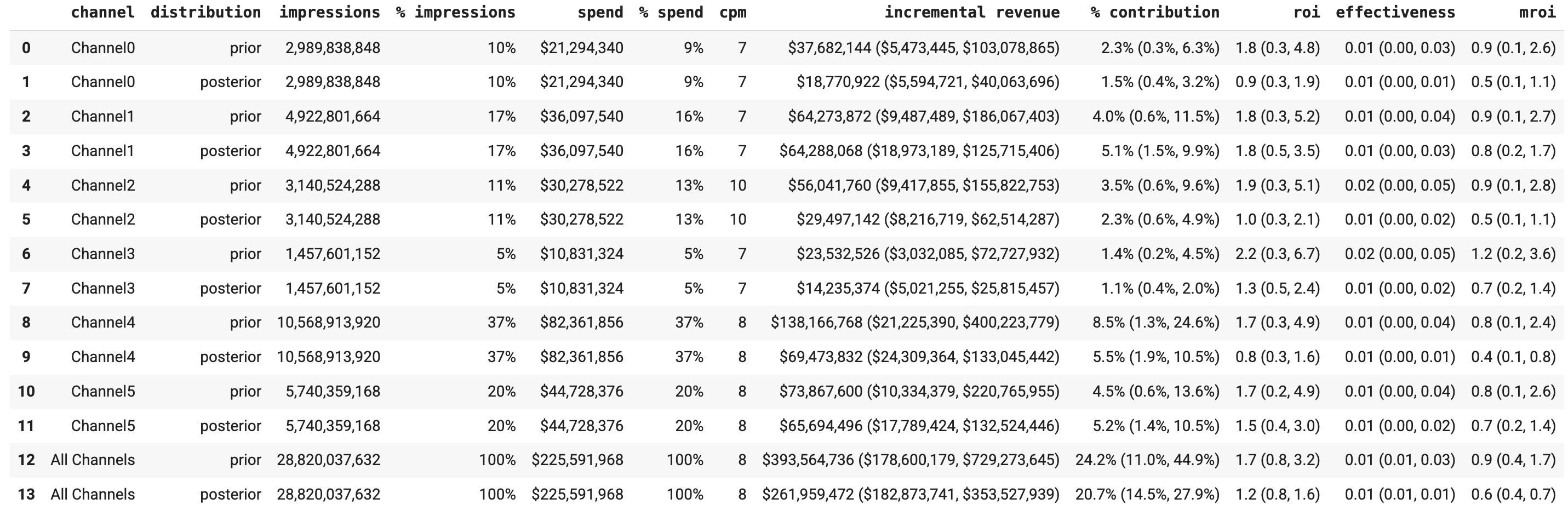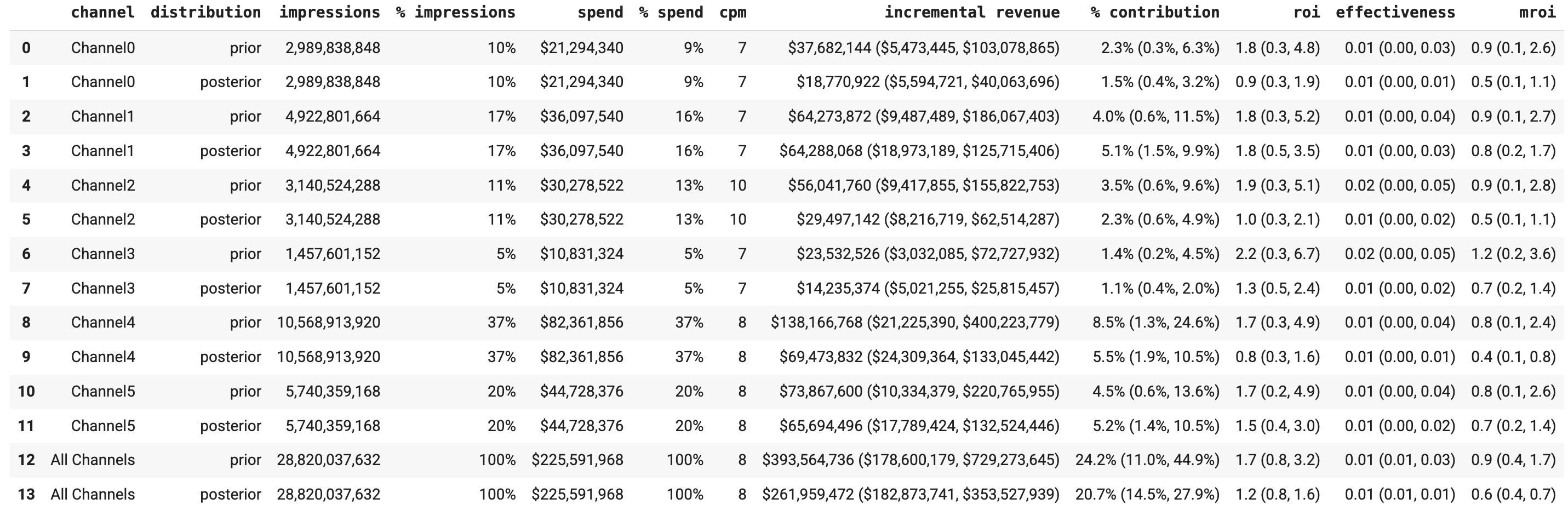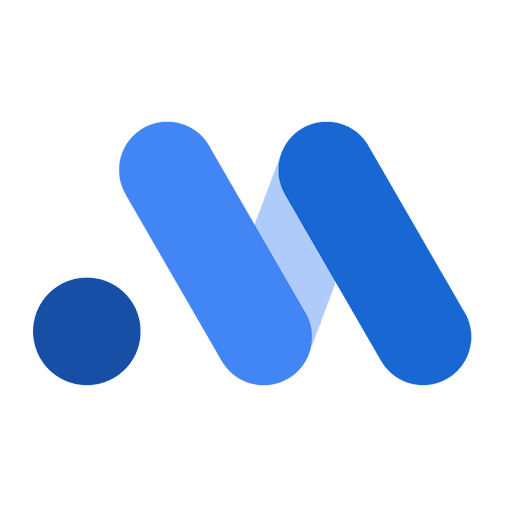Voici les différentes options possibles pour générer les résultats du modèle :
Générez un rapport HTML de deux pages avec une plage de dates personnalisée, puis exportez le résultat HTML vers Google Drive pour le partager avec votre équipe.
Générez un récapitulatif des résultats du modèle pour personnaliser vos propres rapports et visualisations, ou pour les exporter dans un autre format. Ces récapitulatifs numériques de vos métriques média vous permettent d'accéder à plus de détails.
Vous pouvez également représenter des visualisations du média. Pour en savoir plus, consultez Représenter des visualisations du média.
Générer le rapport HTML des résultats du modèle
Pour générer et exporter le rapport de résultats du modèle :
Si vous utilisez Colab et que vous souhaitez exporter le rapport vers Google Drive, installez Google Drive dans votre notebook Colab :
from google.colab import drive drive.mount('/content/drive')Initialisez la classe
Summarizeravec l'objet de modèle Meridian :summarizer = summarizer.Summarizer(mmm)Transmettez le nom de fichier, le chemin d'accès, la date de début et celle de fin à
output_model_results_summaryafin d'exécuter le récapitulatif pour cette période et de l'enregistrer dans le fichier spécifié.Exemple :
filepath = '/content/drive/MyDrive' start_date = '2020-01-05' end_date = '2020-12-27' summarizer.output_model_results_summary(f'{FILENAME}.html', filepath, start_date, end_date)Où :
filepathcorrespond au chemin dans Google Drive où vous souhaitez enregistrer votre fichier.start_datecorrespond à la date de début du rapport au format aaaa-mm-jj.end_datecorrespond à la date de fin du rapport au format aaaa-mm-jj.FILENAMEcorrespond au nom que vous souhaitez attribuer au fichier (par exemple,summary_output.html). L'extension de fichier doit être HTML.
Le rapport HTML est généré et enregistré à l'emplacement de fichier spécifié.
Ajustement de votre modèle
La section Ajustement de votre modèle vous permet de vérifier la qualité d'ajustement statistique. Meridian fournit des statistiques sur l'ajustement du modèle, y compris le coefficient de détermination, l'erreur absolue moyenne en pourcentage (MAPE, Mean Absolute Percentage Error) et l'erreur absolue moyenne pondérée en pourcentage (wMAPE, Weighted Mean Absolute Percentage Error). L'outil fournit également des représentations visuelles permettant de comparer les revenus (ou le KPI) prévu aux chiffres réels. Ces graphiques vous aident à évaluer plus facilement les performances du modèle et à déterminer s'il est en sous-apprentissage.
Les statistiques d'ajustement du modèle peuvent aussi être utiles pour comparer les modèles candidats. Toutefois, n'oubliez pas que les métriques de qualité d'ajustement ne donnent pas une image complète de la qualité d'un modèle pour l'inférence causale. Il est probable que le meilleur modèle dans ce domaine soit différent du meilleur modèle pour la prédiction.
Pour en savoir plus sur l'évaluation de l'ajustement du modèle, consultez la section Diagnostics de modélisation.
Exemple de résultat (cliquez sur l'image pour l'agrandir) :
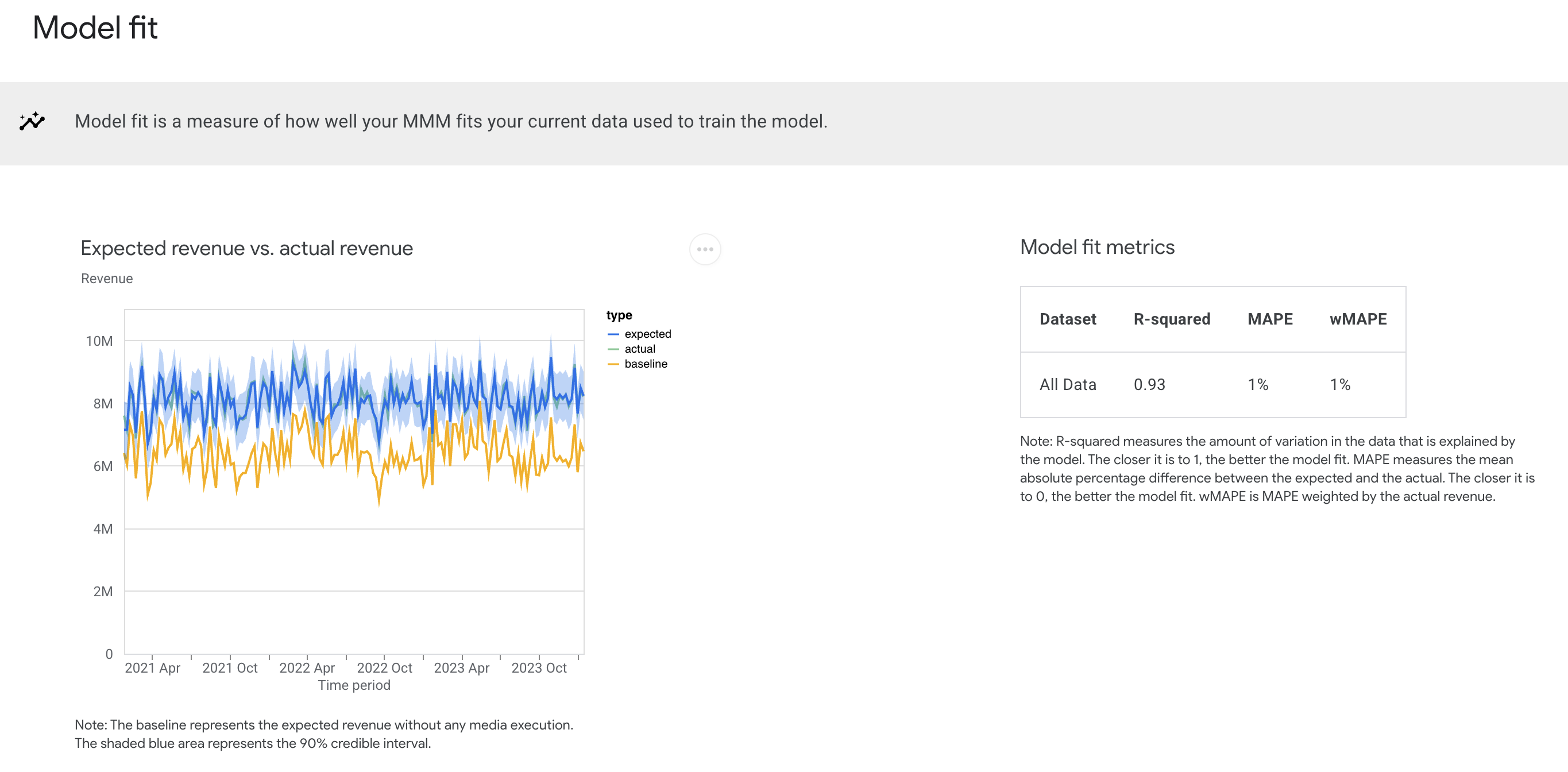
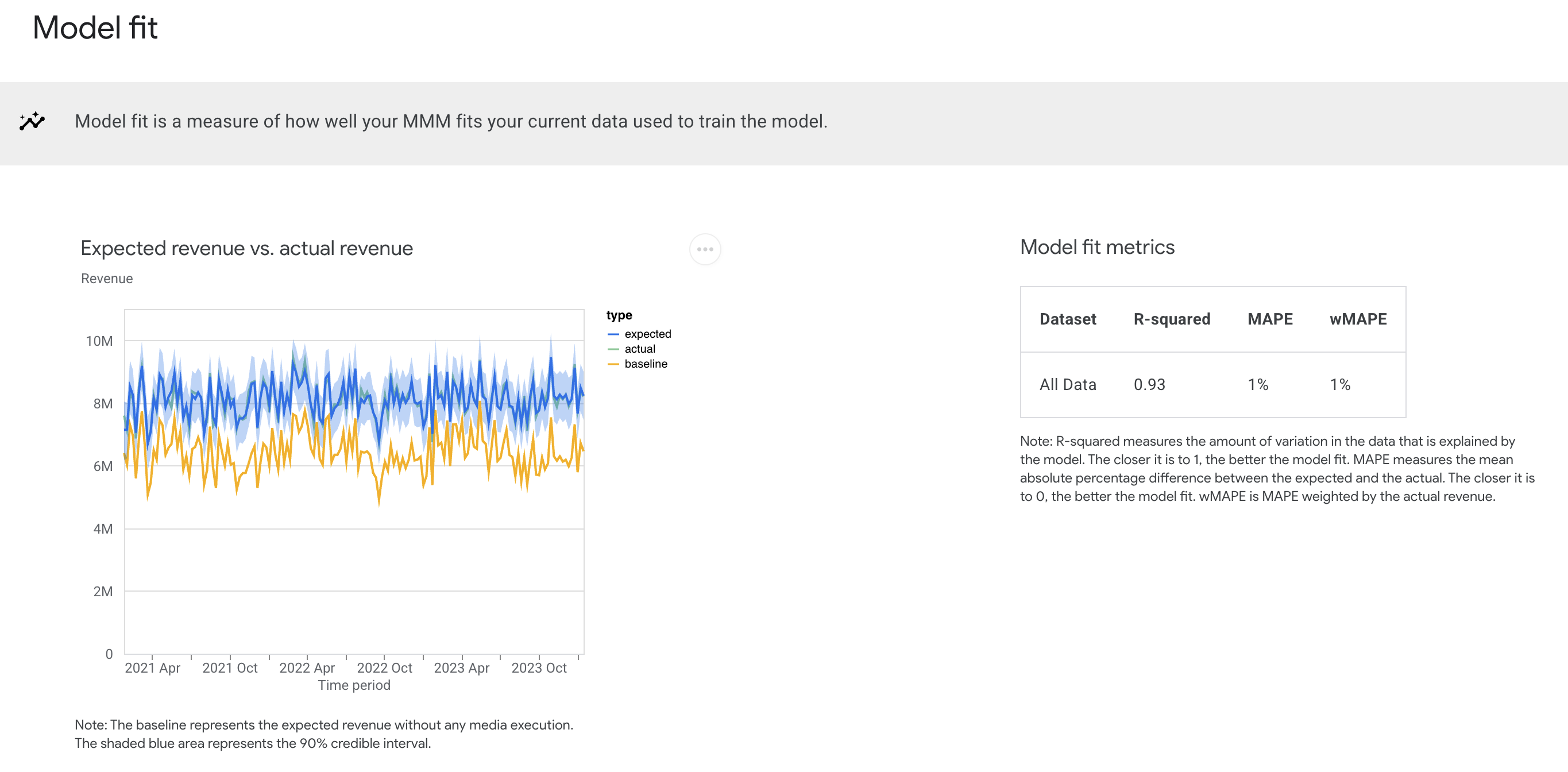
Contribution aux revenus ou au KPI
La section Contribution aux revenus ou au KPI vous permet d'analyser l'impact de vos activités média et non média sur vos revenus ou votre KPI. Vous pouvez ainsi comparer des métriques clés telles que le retour sur investissement (ROI), le pourcentage des dépenses et le pourcentage des revenus incrémentaux ou du KPI (indicateur clé de performance) sur différents canaux. Cette section vous permet également de ventiler la contribution en fonction de la référence, des promotions tarifaires et des différents canaux marketing.
Exemple de résultat (cliquez sur l'image pour l'agrandir) :
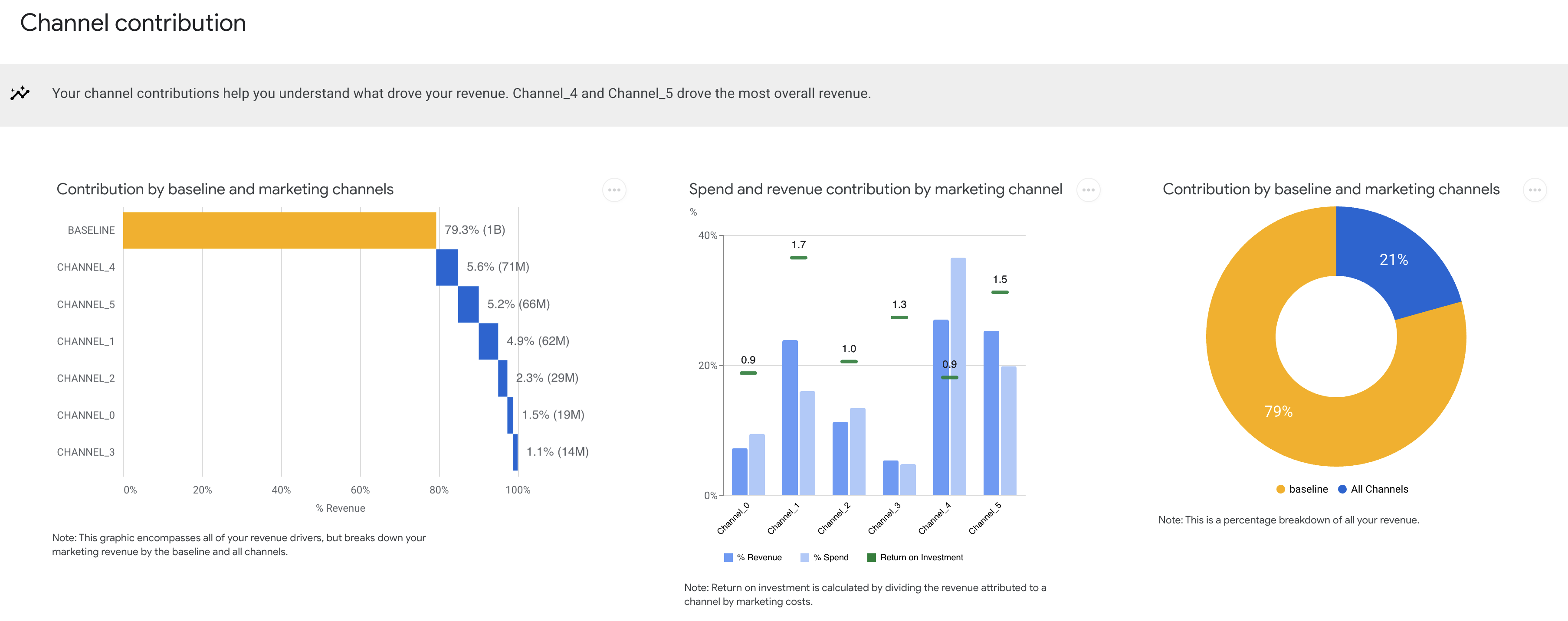
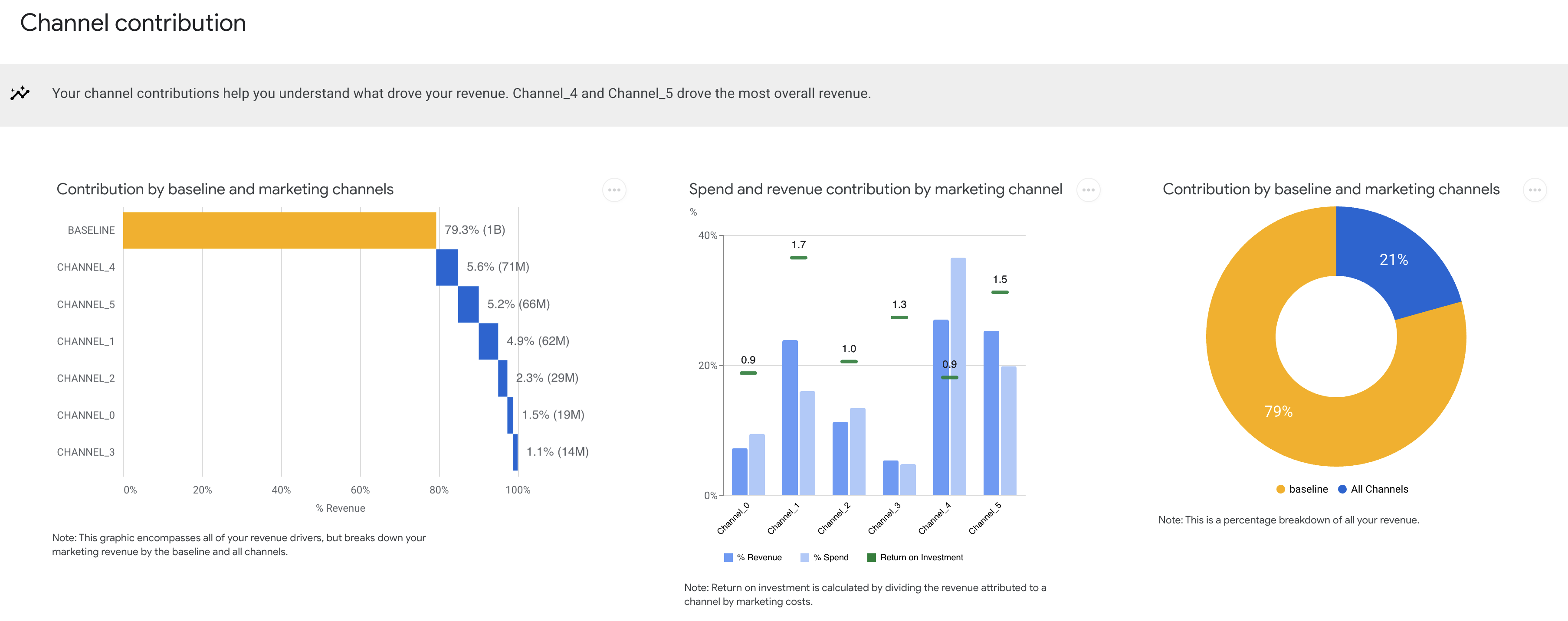
Retour sur investissement
La section Retour sur investissement fournit une analyse plus approfondie du ROI pour les canaux afin de vous aider à identifier les plus performants d'entre eux. Vous pouvez comparer le ROI, le ROI marginal et l'efficacité entre les différents canaux. Cette section présente également l'intervalle crédible pour les estimations du ROI, qui constitue l'un des avantages des modèles bayésiens.
Exemple de résultat (cliquez sur l'image pour l'agrandir) :
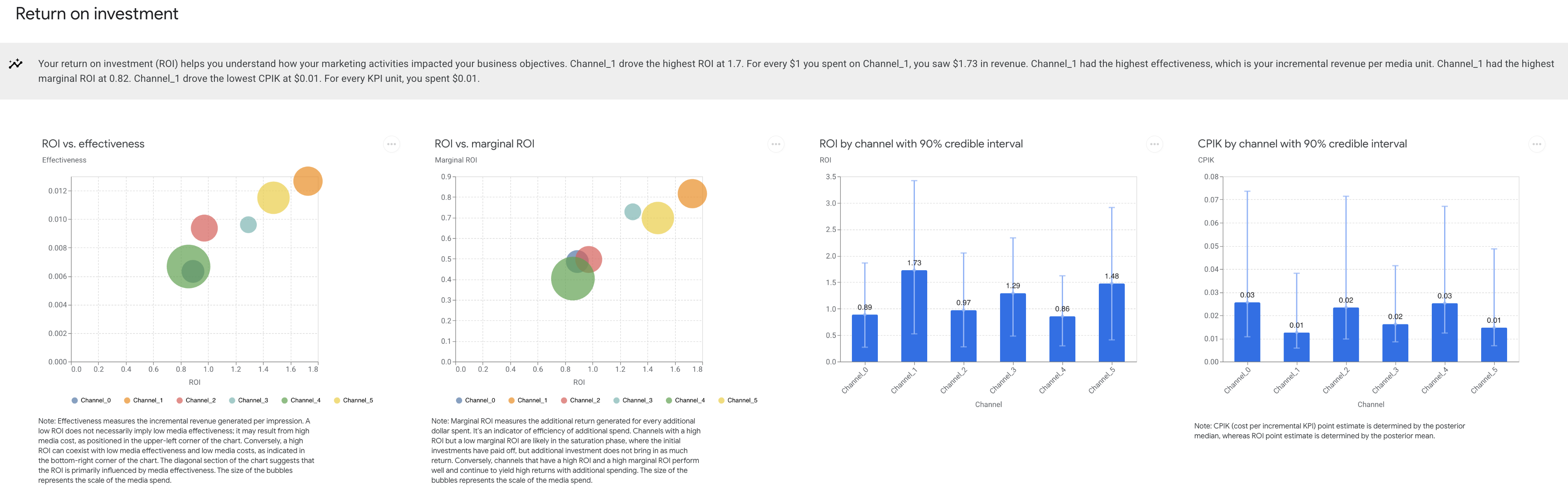
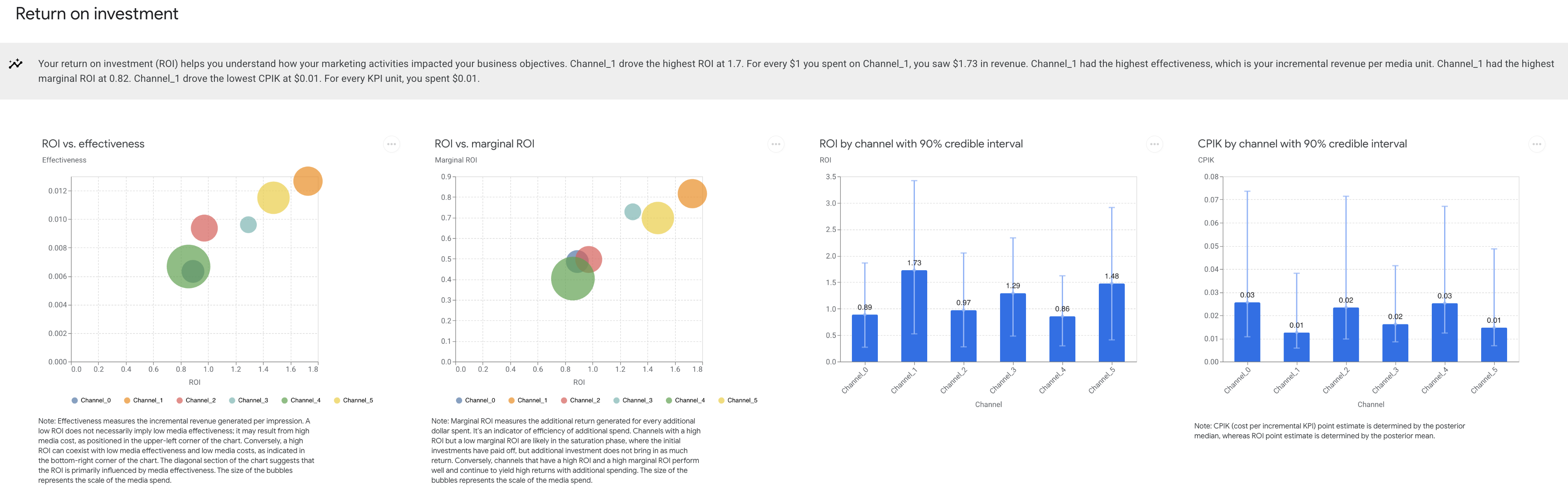
Analyse optimale
La section Analyse optimale indique votre niveau de dépenses actuel et le moment où vous commencez à constater une diminution des rendements marginaux du montant que vous dépensez par canal. Elle fournit également des recommandations de fréquence optimale pour vous aider à déterminer où concentrer votre budget pour l'année à venir.
Exemple de résultat :
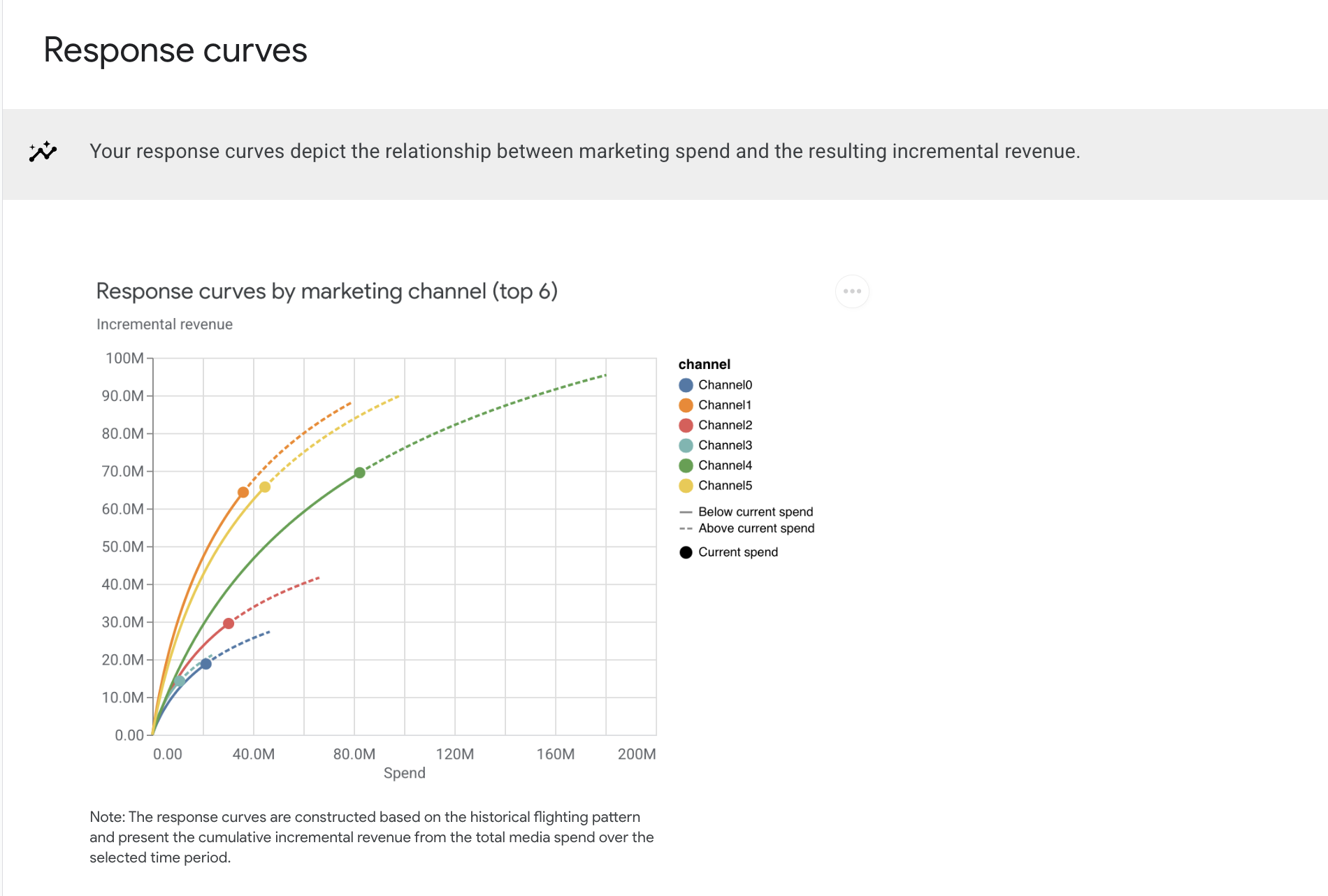
Générer le récapitulatif des résultats du modèle
Les récapitulatifs des résultats du modèle sont générés grâce à la classe MediaSummary. Lorsque vous lancez cette classe, l'intervalle crédible des résultats du modèle peut être spécifié à l'aide de l'argument confidence_level, tandis que la période d'estimation du modèle peut être définie en utilisant l'argument selected_times. Par défaut, les statistiques récapitulatives sont générées à l'aide d'un intervalle crédible de 90 % et de la fenêtre de modélisation complète.
Exemple :
Exécutez les commandes suivantes pour générer le récapitulatif avec les paramètres par défaut :
media_summary = visualizer.MediaSummary(mmm)
media_summary.summary_table()
Exemple de résultat (cliquez sur l'image pour l'agrandir) :